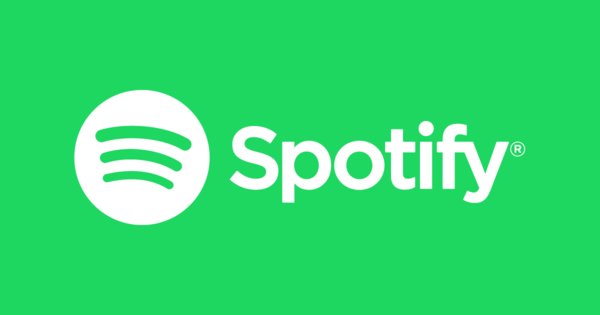Ang bawat tao'y naghihirap mula sa mabagal o nauutal na WiFi paminsan-minsan. Ito ay nakakainis lalo na kapag nasa bahay ka. Nais ng lahat na ma-enjoy ang mga serbisyo ng streaming gaya ng YouTube, Netflix, Spotify at SoundCloud sa lahat ng oras at sa anumang device. Ang magandang WiFi ay talagang isang kinakailangan. At iyon ay kung paano mo ito makukuha.
Tip 01: teknolohiya ng WiFi
Isa sa mga pinakamahusay na bagay na maaari mong gawin upang mapabuti ang pagganap ng Wi-Fi ay ang lumipat sa pinakabagong pamantayan ng Wi-Fi. Mayroong iba't ibang mga pamantayan para sa WiFi at ang huli lamang ang pinakamabilis at may pinakamahusay na hanay. Ang pinakamahalagang pamantayan sa ngayon ay ang 802.11n at ang kapalit nito ay 802.11ac. Kung hindi sinusuportahan ng iyong router ang 802.11ac o 802.11n, bumili ng bago. Pagkatapos ay pumili ng 802.11ac router na may tatlo o sa halip na apat na stream ng data. Ang mas maraming data stream, mas mabilis ang WiFi.
Ang bawat stream ng data sa isang 802.11ac router ay maganda para sa 433 MBps sa 5 GHz, na nagbibigay ng kabuuang bandwidth na 1750 Mbps sa apat na stream ng data. Suriin din kung sinusuportahan ng router ang Multi-user MIMO, isang bagong pamamaraan upang payagan ang ilang device na magpadala at tumanggap nang sabay-sabay sa WiFi. I-update din ang mga device sa WiFi. Kung mas maraming sumusuporta sa 802.11ac, magiging mas mabilis ang Wi-Fi.
Mga panlabas na antenna
Hindi madaling pumili ng tamang router. Sa maraming mga tindahan, ang mga tauhan ay kulang lamang sa kaalaman o mas gusto nilang ibenta kung ano ang nasa stock. Kaya maghanda nang mabuti: bago ka mamili, basahin ang pinakabagong mga pagsubok at isulat ang tatak at modelo ng mga nanalo sa isang piraso ng papel o sa smartphone. Ang site ng aming mga kasamahan na www.computertotaal.nl ay naglalaman ng maraming pagsubok ng mga indibidwal na router, ngunit pati na rin ng mga comparative test. Napili na ang mabuti at masamang mga router para sa iyo doon. At ano ang namumukod-tangi? Na ang mga nanalo ay kadalasang may tunay na antenna. Ang pinakamabilis na wireless router sa ngayon ay ang mga 802.11ac router na may maximum na teoretikal na bilis na 867 hanggang 1300 Mbit/s, at ang mga modelong may panlabas na antenna ay pinakamalapit sa mga value na ito.
Tip 02: Ilipat ang router
Maraming mga router ay matatagpuan malapit sa punto kung saan ang koneksyon sa internet ay. Iyon ay tila lohikal, ngunit madalas na ito ay hindi tungkol sa isang magandang lugar sa lahat. Halimbawa, maraming mga router ang matatagpuan sa aparador ng metro, na puno ng mga tubo, mga kable ng kuryente at mga kable sa telebisyon. Ang makapal na pader dito ay nakakagambala rin sa kalidad at saklaw ng signal ng WiFi. Ang maraming pakinabang ay maaaring makamit sa pamamagitan ng paglipat ng router sa isang lugar na walang mga tubo at tubo at may mas maraming libreng espasyo sa paligid. Mas mainam din na ilagay ito nang mas mataas kaysa sa sahig. Sa pamamagitan ng pagkonekta sa router sa modem gamit ang mas mahabang cable at paglalakad nang kaunti, madalas mong matutukoy kung ano ang magandang lugar. At kung ang router at modem ay isinama sa isang device, pag-isipang i-disable ang access point sa router at maglagay ng hiwalay na access point sa mas magandang lokasyon.
Tip 03: Access point
Kung mayroon ka pa ring lumang router, maaari mo ring piliing ilagay ito sa aparador ng metro, patayin ang access point nito at ilagay ang bagong router sa mas magandang lugar bilang access point. Malaki ang pagkakaiba sa bilis para sa wired network kumpara sa wireless network sa pagitan ng luma at bagong router, lalo na sa wireless, mas mababa sa wired. Hindi bababa sa hangga't ang parehong mga router ay sumusuporta sa gigabit. Kung maglalagay ka ng dalawang router sa likod ng isa't isa, maaari mong ilagay ang pangalawang router sa bridge mode o dapat kang mag-configure ng pangalawang network sa likod ng router na iyon at para sa WiFi na may sarili nitong IP address. Huwag kalimutan ang tungkol sa seguridad ng Wi-Fi. Kung wala kang router, bumili ng hiwalay na access point. Mas madaling gamitin ang mga ito dahil nagiging bahagi lamang ito ng home network at hindi nangangailangan ng hiwalay na pangalawang IP network upang mai-configure.
Tip 04: Pumili ng channel
Sinusuportahan ng mga modernong router ang dalawang Wi-Fi network, isa sa 2.4GHz band at isa sa 5GHz band. Ang bawat banda ay nahahati pa sa isang bilang ng mga channel. Ang 2.4GHz band ay nahahati sa mga channel 1 hanggang 13, ang 5.0GHz band channels 36, 40, 44 at 48. Ang bawat Wi-Fi network ay gumagamit ng isang ganoong channel. Kung gusto mong pahusayin ang saklaw at bilis ng WiFi, pumili ng banda na ginagamit ng kaunting iba pang mga network sa paligid hangga't maaari. Upang gawing nakikita ang paggamit ng channel ng iba't ibang network, maaari mong gamitin ang InSSIDer program. Ito ay isang libreng programa, ngunit sa kasamaang-palad ay hindi na. Maaari kang bumili ng lisensya sa www.inssider.com, ngunit sa ibang lugar online ay makakahanap ka ng mga lumang bersyon na libre pa rin.
Halimbawa, hanapin ang InSSIDer Home 3.1.2.1. Simulan ang InSSIDer, piliin ang 2.4GHz o 5GHz band, pagkatapos ay tingnan kung aling channel ang may pinakamaraming libreng espasyo. Walang PC, gumamit ng app tulad ng Meraki Wifi Stumbler o WiEye Wifi scanner (parehong para sa Android lang). Pagkatapos ay mag-log in sa router at pumili para sa bawat WiFi network sa halip na kotse ang tamang channel.
Bagong Firmware
Ang mga tagagawa ay naglalabas pa rin ng mga bagong firmware para sa karamihan ng mga router. Bagama't hindi maiangkop ng bagong software ang hardware; matitiyak nito na mas mahusay itong ginagamit at sa gayon ay masisiguro ang mas mahusay na pagganap. Mag-log in sa router at tumingin sa Pangangasiwa o Pamamahala kung aling bersyon ng firmware ang naka-install sa router. Pagkatapos ay tingnan ang website ng tagagawa ng router para makita kung may mas bagong firmware para sa brand at modelong iyon, o hayaan ang router na maghanap ng mas bagong firmware mismo. Maraming mga router ang maaaring gawin ito, halimbawa sa pamamagitan ng Mga advanced na setting / Pangangasiwa / Pag-upgrade ng firmware, o ipinapakita na kapag nag-log in na mayroong mas bagong firmware.